趋势曲线是组态软件必不可少的功能,霍尼韦尔的双击快速曲线,浙大中控的右击快速趋势做的都不错,Wincc也是可以做出这样的效果的。
我见过好多工程公司使用wincc做出来的趋势图,大多是新建一个画面,在这个画面上添加trend控件,在控件属性中添加标签点来显示趋势,最后再主画面使用按钮调取这些画面,模拟量点位少了还好说,但是一多在图形编辑其中就是N多的图形画面。
而且从用户角度来说操作比较繁琐。
我使用的下述方法,在编辑画面时可能比较麻烦,但是从用户使用角度来说是非常方便的。
如有其他更好的方法请回帖说明。
步骤如下(wincc7.0运行通过,wincc6.2;6.3代码不同但方法一样):
一、在主画面添加trend控件,记住控件名,控件层设置为13或14或15(主要与其他层数分开,并在最上层显示,不要在编辑画面其他控件时碍事。)同时设置显示为隐藏,可移动根据需要设置,个人设为不可移动。
如图: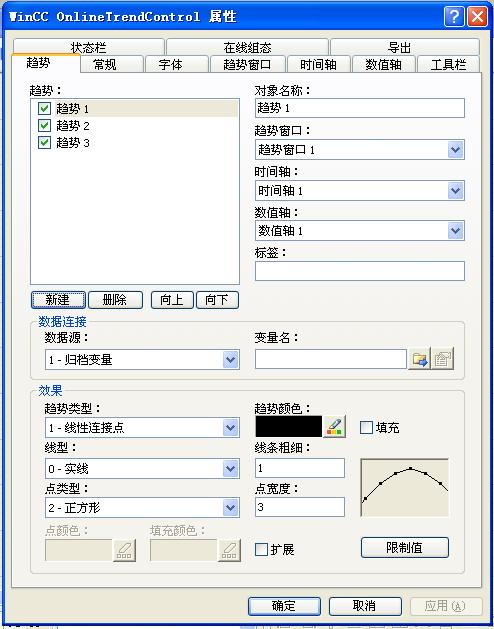
趋势添加为三个,是因为本人觉得在PID显示中实际值、设定值和输出值在一个趋势中显示比较好看。
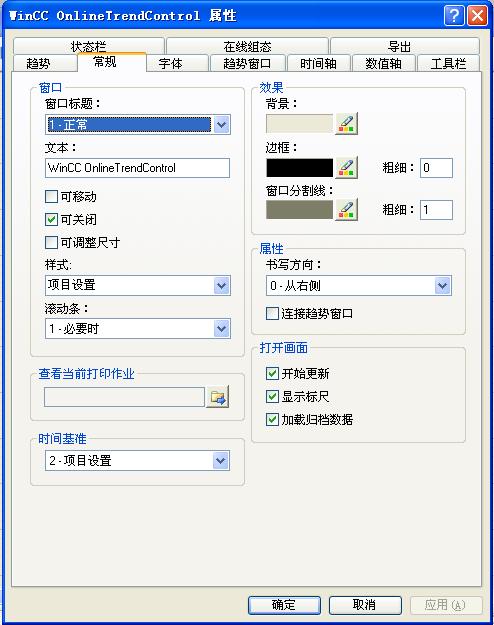
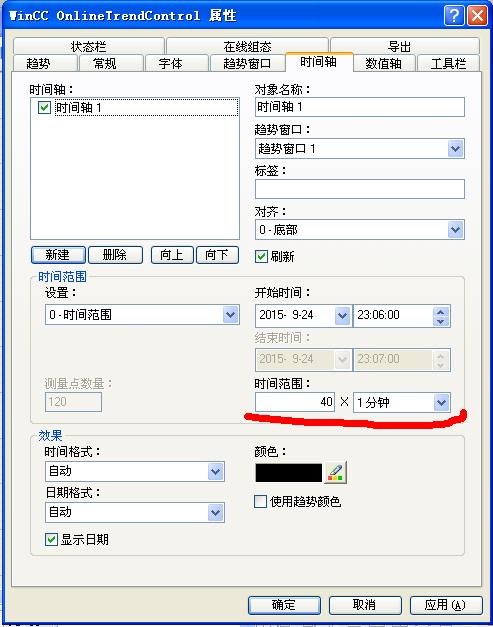
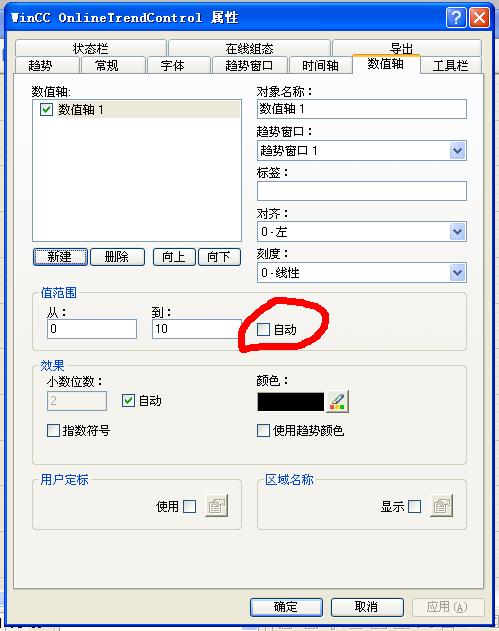
其他设置请注意标注的位置,尤其是自动不能勾选,否则出现的效果自行实验。
二、在输入输出域点击右键选择属性, --》事件--》鼠标--》释放右键--》vbs动作
--》事件--》鼠标--》释放右键--》vbs动作
粘贴如下代码: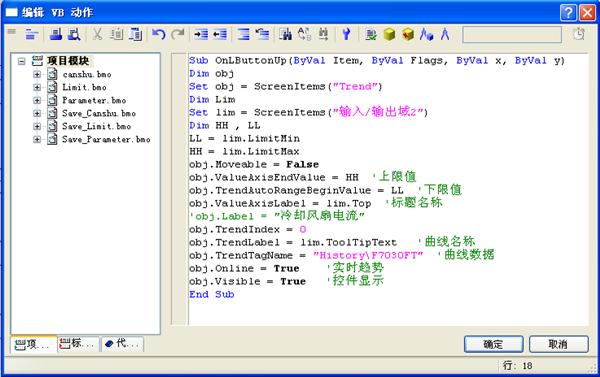
代码说明 从
dim Lim
至
HH = lim.limitmax 这段代码在本帖中可以不用,如何使用这段代码将在后续更新中说明,在此就不标注了。
主要说明在于在图片中的”上限值“HH 可以直接写数字,即将HH 直接写成 100.00或123.45
注意obj.trendtagname = "History\f7030ft"这行,其中的History指的是你在变量记录中定义的”组“名,f7030ft指的是在改组中定义的变量记录名。
注意本代码在wincc7.0中运行通过,在wincc6.2和6.3的代码见附件。
其他见注释。
三、按照这种方法做完后就可以运行了,但是在后期调试中发现如果更改变量的上下限时,画面和变量各个地方需要更改的地方太多,容易搞混淆了。所以改进了一下更新的方法。就是上文中绿色文字的部分。具体改进的方法参考后续发表的帖子。
以下拉票,
如果你觉得本帖对你无用,请略过,
如果你觉得本帖对你有用,请回帖顶一下。
俗话说只拿不回是可耻的。
附件中包含wincc7.0和wincc6.2的代码。
 正在下载,请等待……
正在下载,请等待……



